在使用matplotlib模块时画坐标图时,往往需要对坐标轴设置很多参数,这些参数包括横纵坐标轴范围、坐标轴刻度大小、坐标轴名称等
在matplotlib中包含了很多函数,用来对这些参数进行设置。
我们可以对坐标轴进行设置,设置坐标轴的范围,设置坐标轴上的文字描述等。
基本用法
例如:
import numpy as npimport pandas as pdimport matplotlib.pyplot as plt# 生成x轴上的数据:从-3到3,总共有50个点x = np.linspace(-1,1,50)# 定义一个线性方程y1 = 2 * x + 1# 定义一个二次方程y2 = x ** 2# 设置x轴的取值范围为:-1到2plt.xlim(-1,2)# 设置y轴的取值范围为:-1到3plt.ylim(-1,3)# 设置x轴的文本,用于描述x轴代表的是什么plt.xlabel("I am x")# 设置y轴的文本,用于描述y轴代表的是什么plt.ylabel("I am y")plt.plot(x,y2)# 绘制红色的线宽为1虚线的线条plt.plot(x,y1,color='red',linewidth=1.0,linestyle='--')# 显示图表plt.show()输出图为:
修改坐标轴的刻度
想要修改x轴的刻度,从-1到2,总共5点:
new_ticks = np.linspace(-1,2,5)plt.xticks(new_ticks)
只要把上述代码放在画图之前,最后画出来的图为:
这样x轴上的刻度就被修改成了从-1到2共5个点。
把刻度用文字来表示
# 设置y刻度:用文字来显示刻度plt.yticks([-2,-1.8,-1,1.22,3],['really bad','bad','normal','good','really good'])
上面代码的意思就是把y刻度中的数值和文字进行了映射:
-2 => 'really bad'
-1.8 => 'bad'
-1 => 'normal'
1.22 => 'good'
3 => 'really good'
显示图为:
修改坐标轴刻度字体
为了能够使刻度上的字体显示得好看些,可以使用:
plt.yticks([-2,[r'$really\ bad$',r'$bad\Alpha$',r'$good$','really good'])
上面用正则文本方式来显示字体,同时还用\Alpha来转义显示数学中的Alpha字母,图像显示如下:
@H_419_82@
以上就是本文的全部内容,希望对大家的学习有所帮助,也希望大家多多支持编程小技巧。
总结以上是内存溢出为你收集整理的python matplotlib坐标轴设置的方法全部内容,希望文章能够帮你解决python matplotlib坐标轴设置的方法所遇到的程序开发问题。
如果觉得内存溢出网站内容还不错,欢迎将内存溢出网站推荐给程序员好友。
欢迎分享,转载请注明来源:内存溢出

 微信扫一扫
微信扫一扫
 支付宝扫一扫
支付宝扫一扫
评论列表(0条)